Wie entferne ich den Hintergrund vom Bild in PowerPoint?
Möchten Sie Ihre PowerPoint -Präsentationen professionell und engagiert aussehen lassen? Sind Sie es satt, den einfachen, weißen Hintergrund Ihrer PowerPoint -Folien zu haben? In diesem Fall ist es eine großartige Möglichkeit, Ihre Präsentationen hervorzuheben, wenn Sie den Hintergrund von Bildern in PowerPoint entfernen. In diesem Artikel führen wir Sie durch die Schritte zur Entfernung von Hintergrund aus Bildern in PowerPoint und zeigen Ihnen, wie Sie diese Funktion verwenden, um Ihren Folien eine professionelle Note zu verleihen. Fangen wir an!
Wie entferne ich den Hintergrund vom Bild in PowerPoint?
- Öffnen Sie die PowerPoint -Präsentation und fügen Sie das Bild ein.
- Klicken Sie mit der rechten Maustaste auf das Bild und wählen Sie Formatbild.
- Wählen Sie die Registerkarte Bild und klicken Sie dann auf die Schaltfläche Hintergrund entfernen.
- PowerPoint erkennt automatisch die Teile des Bildes, die Sie entfernen können.
- Passen Sie die Griffe und Markierungen an, um die Auswahl zu optimieren.
- Drücken Sie die Schaltfläche "Änderungen".
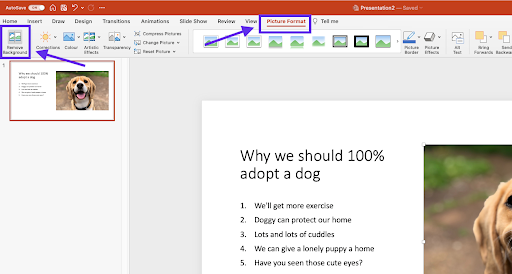
Entfernen Sie den Hintergrund von Bildern in PowerPoint
Das Entfernen des Hintergrunds von einem Bild in PowerPoint ist eine relativ einfache Prozedur. Es kann mit ein paar Klicks der Maus erfolgen und die Ergebnisse können ziemlich auffällig und professionell sein. In diesem Artikel führen wir Sie durch die Schritte, um einen Hintergrund von einem Bild in PowerPoint zu entfernen und zu erläutern, wie es mit dem Format -Bildmenü es geht.
Schritt 1: Fügen Sie das Bild ein
Der erste Schritt, um den Hintergrund eines Bildes in PowerPoint zu entfernen, besteht darin, das Bild in die gewünschte Folie einzufügen. Dies kann durch Klicken auf die Registerkarte "Einfügen" und dann die Option "Bilder" ausgewählt werden. Von hier aus können Sie das gewünschte Bild von Ihrem Computer aus auswählen und klicken auf „Einfügen“.
Schritt 2: formatieren Sie das Bild
Nachdem das Bild eingefügt wurde, müssen Sie das Bild formatieren. Klicken Sie dazu mit der rechten Maustaste auf das Bild und wählen Sie im Dropdown-Menü "Bild Format". Dadurch wird das Dialogfeld „Formatbild“ geöffnet.
Wählen Sie den Hintergrund aus
Im Dialogfeld "Formatbild" müssen Sie die Registerkarte "Hintergrund" auswählen. Von hier aus können Sie die Hintergrundfarbe des Bildes auswählen. Wenn Sie die gewünschte Hintergrundfarbe ausgewählt haben, klicken Sie auf "OK", um die Änderungen anzuwenden.
Das Bild erregen
Der nächste Schritt besteht darin, das Bild zu tauchen. Klicken Sie dazu mit der rechten Maustaste auf das Bild und wählen Sie im Dropdown-Menü "Ernte". Dadurch wird das Dialogfeld „Ernte“ geöffnet. Von hier aus können Sie den Bereich des Bildes auswählen, den Sie aufbewahren möchten, und auf "OK" klicken, um die Änderungen anzuwenden.
Schritt 3: Entfernen Sie den Hintergrund
Nachdem das Bild formatiert und beschnitten wurde, müssen Sie den Hintergrund entfernen. Klicken Sie dazu mit der rechten Maustaste auf das Bild und wählen Sie im Dropdown-Menü „Hintergrund entfernen“. Dadurch wird das Dialogfeld „Hintergrund entfernen“ geöffnet. Von hier aus können Sie die Einstellungen anpassen und auf "OK" klicken, um die Änderungen anzuwenden.
Schritt 4: Speichern Sie das Bild
Sobald der Hintergrund entfernt wurde, müssen Sie das Bild speichern. Klicken Sie dazu mit der rechten Maustaste auf das Bild und wählen Sie im Dropdown-Menü "Speichern als Bild speichern". Dadurch wird das Dialogfeld "speichern" geöffnet. Von hier aus können Sie das gewünschte Dateiformat auswählen und auf "Speichern" klicken, um das Bild zu speichern.
Abschluss
Das Entfernen des Hintergrunds von einem Bild in PowerPoint ist eine relativ einfache Prozedur. Der Vorgang umfasst vier Schritte: das Bild einfügen, das Bild formatieren, den Hintergrund entfernen und das Bild speichern. Mit ein paar Klicks der Maus können Sie auffällige und professionelle Ergebnisse erzielen.
Top 6 häufig gestellte Fragen
F1: Wie entferne ich den Hintergrund von einem Bild in PowerPoint?
A1: Um den Hintergrund aus einem Bild in PowerPoint zu entfernen, wählen Sie zuerst das Bild aus. Klicken Sie dann oben auf dem Bildschirm auf die Registerkarte "Format". Dadurch wird das Bereich „Formatbild“ auf der rechten Seite geöffnet. Klicken Sie auf die Option "Hintergrund entfernen" oben im Bereich des Scheibe. Ein rosa Hintergrund erscheint um das Bild und Sie können die verschiedenen Werkzeuge verwenden, um die Auswahl des Bildes anzupassen. Sobald Sie mit der Auswahl zufrieden sind, klicken Sie unten im Bereich auf die Schaltfläche „Änderungen halten“. Dadurch wird der Hintergrund aus dem Bild entfernt und nur den Vordergrund hinterlassen.
F2: Wie füge ich einen neuen Hintergrund für ein Bild in PowerPoint hinzu?
A2: Wählen Sie zuerst das Bild aus, um einen neuen Hintergrund für ein Bild in PowerPoint hinzuzufügen. Klicken Sie dann oben auf dem Bildschirm auf die Registerkarte "Format". Dadurch wird das Bereich „Formatbild“ auf der rechten Seite geöffnet. Klicken Sie anschließend auf die Option "Hintergrund" oben im Bereich des Fensters. Dadurch wird ein Dropdown-Menü geöffnet, mit dem Sie aus verschiedenen Hintergrundstilen auswählen können, einschließlich fester Farben, Gradienten, Texturen und Bilder. Wählen Sie den gewünschten Stil aus und klicken Sie auf "Bewerben", um den Hintergrund auf das Bild anzuwenden.
F3: Was sind die verschiedenen Tools zur Verfügung, um den Hintergrund eines Bildes in PowerPoint zu beseitigen?
A3: Es stehen mehrere Tools zur Verfügung, um den Hintergrund eines Bildes in PowerPoint zu beseitigen. Wenn Sie auf die Option "Hintergrund entfernen" klicken, werden auf der rechten Seite des Bildschirms mehrere Tools angezeigt. Mit dem Tool „Bereiche markieren“ können Sie auswählen, welche Teile des Bildes Sie aufbewahren möchten. Mit dem Werkzeug „Bereiche zum Entfernen von Bereichen“ können Sie auswählen, welche Teile des Bildes Sie entfernen möchten. Mit dem Tool „Weichkanten“ können Sie die Kanten der Auswahl glatter machen. Mit der Schaltfläche „Vorschau“ können Sie die Auswahl anzeigen, bevor Sie sie anwenden.
F4: Wie ändere ich die Größe eines Bildes in PowerPoint?
A4: Um die Größe eines Bildes in PowerPoint zu ändern, wählen Sie zuerst das Bild aus. Klicken Sie dann oben auf dem Bildschirm auf die Registerkarte "Format". Dadurch wird das Bereich „Formatbild“ auf der rechten Seite geöffnet. Klicken Sie anschließend auf die Option "Größe und Eigenschaften" oben im Bereich des Scheibe. Dadurch wird ein Menü mit verschiedenen Größe und Positionierungsoptionen geöffnet. Verwenden Sie die Schieberegler oder geben Sie die gewünschte genaue Größe in den Feldern „Höhe“ und „Breite“ ein. Sobald Sie mit der Größe zufrieden sind, klicken Sie auf die Schaltfläche „Anwenden“, um die Änderungen anzuwenden.
F5: Wie füge ich einem Bild in PowerPoint einen Rand hinzu?
A5: Wählen Sie zuerst das Bild aus, um einem Bild in PowerPoint einen Rand hinzuzufügen. Klicken Sie dann oben auf dem Bildschirm auf die Registerkarte "Format". Dadurch wird das Bereich „Formatbild“ auf der rechten Seite geöffnet. Klicken Sie anschließend auf die Option „Borders and Fills“ in der Nähe der Oberseite des Fensters. Dadurch wird ein Menü mit Optionen zum Hinzufügen eines Randes zum Bild geöffnet. Verwenden Sie die Dropdown-Menüs, um den Typ, die Größe und die Farbe des gewünschten Randes auszuwählen. Sobald Sie mit dem Grenze zufrieden sind, klicken Sie auf die Schaltfläche „Anwenden“, um die Änderungen anzuwenden.
F6: Wie wende ich einen Schatten auf ein Bild in PowerPoint an?
A6: Wählen Sie zuerst das Bild aus, um einen Schatten auf ein Bild in PowerPoint anzuwenden. Klicken Sie dann oben auf dem Bildschirm auf die Registerkarte "Format". Dadurch wird das Bereich „Formatbild“ auf der rechten Seite geöffnet. Klicken Sie anschließend auf die Option "Schatten" in der Nähe der Oberseite des Fensters. Dadurch wird ein Menü mit Optionen zum Hinzufügen eines Schattens zum Bild geöffnet. Verwenden Sie die Dropdown-Menüs, um den Typ, die Größe und die Farbe des gewünschten Schattens auszuwählen. Sobald Sie mit dem Schatten zufrieden sind, klicken Sie auf die Schaltfläche „Anwenden“, um die Änderungen anzuwenden.
So entfernen Sie den Hintergrund vom Bild in PowerPoint
Das Entfernen des Hintergrunds von einem Bild in PowerPoint kann eine großartige Möglichkeit sein, die visuelle Attraktivität Ihrer Präsentation zu verbessern. Mit Hilfe dieses Tutorials verfügen Sie über das Wissen und die Werkzeuge, um den Hintergrund schnell und einfach von einem Bild in PowerPoint zu entfernen. Egal, ob Sie ein professioneller Grafikdesigner sind oder nur eine Präsentation aufbauen möchten, Sie können jetzt jedes Bild am besten aussehen lassen. Probieren Sie es aus, um Ihre Bilder wirklich hervorzuheben!




















